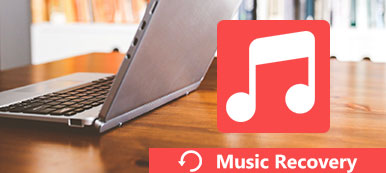A Steam egy nagy játékplatform, amely játéktelepítéseket és automatikus frissítéseket kínál önmagától és külső kiadóktól. Fájdalom, hogy sok játékosa szenved a Steam-től, hogy újból letöltenek egy törölt játékot, különösen a játék mérete legfeljebb GB.

A probléma megoldása érdekében a Steam létrehozta a biztonsági mentési és a visszaállítási funkciót, amely a teljes telepítésről biztonsági másolatot készíthet, így a felhasználók is állítsa vissza a Steam játékfájlokat anélkül, hogy újra letöltené.
Mi van, ha nincs Steam biztonsági mentés?
Erről fogunk beszélni ezen az oldalon, 2 módszerrel a Steam játékfájlok visszaállítására biztonsági mentéssel és anélkül, beleértve a játékon belüli hangot, fényképeket, videókat stb.
- 1. rész: Hogyan lehet helyreállítani a törölt Steam játékfájlokat biztonsági mentés nélkül
- 2. rész: A Steam játékfájlok visszaállítása biztonsági mentésből
- 3. rész: Gyakran ismételt kérdések a Steam játékfájlok helyreállításáról
1. rész: Hogyan lehet helyreállítani a törölt Steam játékfájlokat biztonsági mentés nélkül
Biztonsági másolat nélkül hogyan lehet helyreállítani a játékfájlokat a Steamből?
A törölt vagy elveszett játéktelepítések, játékzenék, animék és filmek visszaszerzéséhez a Steam tartalom-helyreállító szoftver, Apeaksoft Data Recovery működik.
Ez a professzionális adat-helyreállítási eszköz Windows és Mac számítógépekhez. A számítógépen található összes tartalom, például fotók, videók, hang, e-mail, dokumentumok és egyéb adatok könnyen beolvashatók és helyreállíthatók. Két szkennelési módot kínál, gyors és mély szkennelést, hogy a felhasználók a lehető leghamarabb megtalálják az összes törölt Steam fájlt.

4,000,000 + Letöltések
Helyezze vissza a törölt audio-, video-, fénykép- és egyéb telepítési rendszerfájlokat.
Kétféle szkennelést kínál, mély szkennelést és gyors szkennelést.
Mentse a szkennelési projektet, és állítsa helyre az SPF fájlokat.
Fájlok helyreállítása belső és külső merevlemezekről, SD-kártyáról és további lemezekről.
Így kezdheti el:
1 lépés Ingyenesen letöltheti ezt a Steam fájlok helyreállító szoftverét Windows vagy Mac számítógépekre. Indítsa el azonnal a sikeres telepítés után.
2 lépés A fő felületen válassza ki a Steamből helyreállítani kívánt fájltípusokat. Ezután válassza ki azt a könyvtárat, ahonnan a Data Recovery-vel be akarja szkennelni a fájlokat.
Most kattints Keresés, és az Apeaksoft Data Recovery megkezdi a merevlemez gyors vizsgálatát.

3 lépés A beolvasási folyamat befejezése után az eredmény megjelenik Típuslista alapértelmezés szerint. Rákattinthat Útvonallista a beolvasott fájlok megtekintéséhez.

4 lépés Válassza ki a visszaállítani kívánt tartalmat a Steam szolgáltatásból, és kattintson a gombra Meggyógyul a törölt Steam fájlok exportálásához a számítógépén.

A biztonsági másolat visszaállítása után közvetlenül telepítheti az eredeti játékot anélkül, hogy újra letöltené. Mellett a médiafájlok helyreállíthatók mint a játékon belüli filmzenék, filmek és egyebek.
1. Ha nem találja a helyreállítandó fájlt, végezze el a Deep Scan funkciót a mélyebb vizsgálat érdekében.
2. A keresési eredmény a keresési eredményben kiszűrheti a fájlokat, hogy gyorsan megtalálják a törölt Steam-adatokat.
3. Az Android telefonon a törölt Steam fájlok megtalálhatók a szoftver SD kártyájának beolvasásával vagy helyreállító Android telefon közvetlenül az Android Data Recovery segítségével.
Ha van Steam biztonsági mentési fájlja, akkor egy másik történet a törölt Steam fájlok visszaállítása a következő részben.
2. rész: A Steam játékfájlok visszaállítása biztonsági mentésből
A Steam rendelkezik beépített biztonsági mentési funkcióval, amely a Steam telepítőfájljairól, beleértve az egyedi tartalmat is, biztonsági másolatot készíthet a merevlemezre a későbbi visszaállítás érdekében.
Ha engedélyezte a funkciót, akkor a Steam-ből meglehetősen egyszerű visszaállítani a biztonsági másolatot.
1 lépés Telepítse a Steamet, és jelentkezzen be a Steam-fiókjába.
2 lépés Nyissa meg a Steam-et és keresse meg Gőz a bal felső sarokban.
3 lépés választ A játékok biztonsági mentése és visszaállítása… és választani Helyezze vissza az előző biztonsági másolatot.
4 lépés Nyissa meg a A Steam játék biztonsági mentési fájljának helye a játékok telepítéséhez.

A Steam biztonsági mentési fájl egyéni fájlokkal történő visszaállításakor győződjön meg arról, hogy ezeket a fájlokat átmásolta a megfelelő mappákba.
1. Ha a Steam telepítésének elérési útja speciális karaktereket tartalmaz, például C: \ Instalação \ Steam, akkor a visszaállítási folyamat nem biztos, hogy sikeresen befejeződik. Újra telepítenie kell a Steamet speciális karakterek nélküli helyre.
2. A harmadik féltől származó telepítőktől vagy letöltőktől származó játékok nem működnek a Steam biztonsági mentési funkciójával.
3. Az összes telepítőfájl biztonsági mentéséhez, beleértve az egyéni fájlokat is, győződjön meg arról, hogy az összes egyéni fájl másolata az útvonalon van: C:\Program Files\Steam\SteamApps\common\\ :
rész 3: 3. rész: Gyakran ismételt kérdések a Steam játékfájlok helyreállításáról
Hol menti a Steam játék a fájlokat?
Alapértelmezés szerint a hely a következő:
Windows rendszeren: C: / Program Files (x86) / Steam / steamapps / common
Mac-en: ~ Library / Application Support / Steam / SteamApps / common
Linux rendszeren: ~ / .local / share / Steam / steamapps / common
Hogyan állíthatom vissza a mentett játékot a Steam-ben?
A Steam nem készít biztonsági másolatot a mentett játékokról, egyéni többjátékos térképekről vagy konfigurációs fájlokról. A Steamben mentett játék visszaállításához használhatja az Apeaksoft Data Recovery programot a mentett játékok átkutatására és visszakeresésére.
Hogyan lehet a Steam játékot HDD-ről SDD-re mozgatni?
1 lépés. Menj oda beállítások a Steam-ben válassza ki Letöltések, megtalálja Steam könyvtár mappák és kattintson Könyvtár mappa hozzáadása az SDD-ben.
2. lépés: Hozzon létre egy új mappát benne steamapps. Ezután hozzon létre egy mappát a steamapps hívott közös.
3. lépés. Keresse meg eredetileg a Steam backup alkalmazásban létrehozott játékmappát, másolja és illessze be az új helyre a 2. lépésben.
4. lépés Nyissa meg a Steamet, kattintson jobb gombbal az áthelyezett játékra, és válassza ki Helyi tartalom törlése hogy eltávolítsa a játékot az eredeti helyéről.
5. lépés. Az eltávolítás befejezése után kattintson a gombra Telepítés gombra keresse meg a Válassza ki a helyet legördülő menüből válassza ki a Steam mappát az új merevlemezről.
Ezután a Steam észleli a játékfájlt, és a szokásos módon új meghajtóban játszhatja a játékot.
Összegzés
A Steam segíthet a Steam játékfájlok biztonsági mentésében és a biztonsági másolat visszaállításában további felhasználásra. Azonban, ha elfelejtette menteni a játék tartalmát, de véletlenül törölte a játékokat, akkor a külső adat-helyreállítást, az Apeaksoft Data Recovery-t használhatja a törölt játékadatok visszaállítására.
Felfogta az összes megoldást?
3. módszert kap a törölt vagy elveszett Steam játékfájlok visszaállítására?
Hadd tudjam meg a megjegyzéseket.